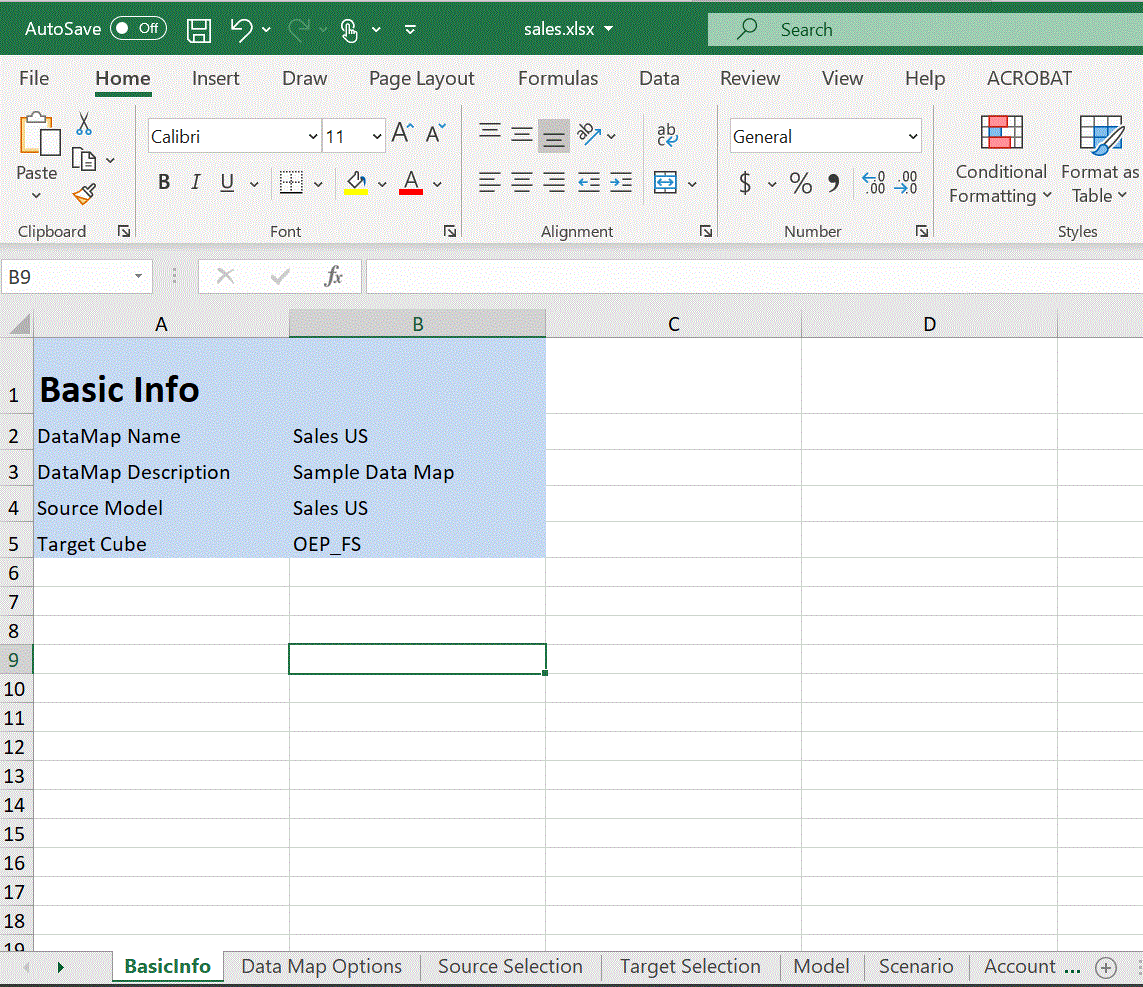Esportazione di una mappa dati in Excel
Le mappe dati possono essere esportate in una cartella di lavoro dinamica in Excel consentendo di visualizzare i dettagli della definizione delle mappe dati in un formato Excel. La mappa dati esportata include informazioni di base di riepilogo, l'opzione dati e i dettagli di tutte le dimensioni di origine e target mappate.
Per esportare una mappa dati in Excel, procedere come segue.
-
Fare clic su Applicazione, quindi su Scambio dati e infine su Mapping dati.
-
Nella home page Mapping dati selezionare la mappa dati da esportare in Excel e nell'elenco a discesa Azioni selezionare Modifica.
-
Nella pagina dei dettagli, nel menu Azioni, selezionare Esporta mappa dati.
-
Quando richiesto, aprire o salvare <nome_mappadati>.xlsx.
Note:
È possibile effettuare aggiornamenti in Excel nelle schede corrispondenti e salvarli. Il file Excel aggiornato può essere importato per aggiornare una mappa dati esistente o per creare una nuova mappa dati (specificando un nuovo nome di mappa dati). -
Se necessario, aggiornare le schede Origine e Target, nonché i mapping dettagliati in ciascuna scheda del foglio di lavoro di Excel, quindi salvarlo.
È possibile effettuare aggiornamenti in Excel nelle schede corrispondenti e poi salvarli. Ad esempio, i clienti possono sfruttare la funzione di Excel di copia di un gruppo di celle trascinandole per popolare le mappe in base alle esigenze. Il file Excel aggiornato può essere importato per aggiornare una mappa dati esistente o per creare una nuova mappa dati (specificando un nuovo nome di mappa dati).
Viene riportato di seguito un esempio di mappa dati esportata in una cartella di lavoro di Excel.